この記事は機械翻訳を使用して作成されました。
特定のステージまたはパイプラインに取引をインポートする
Pipedriveに取引をインポートする際は、各取引が正しいパイプラインとステージに入るようにすることが重要です。特に、チームが複数のパイプラインやカスタマイズされた販売プロセスを使用している場合はなおさらです。
Pipedriveは、インポート中にこれを処理するためのいくつかの柔軟なオプションを提供します。特定のパイプラインビューからインポートする場合、インポートデータツールから始める場合、または異なるパイプラインやステージに属する取引を扱う場合に応じて、最適な方法を選択できます。
ワークフローに関係なく、すべてを迅速に設定できます。すべての取引を単一の場所にインポートする場合でも、複数のステージやパイプラインに分配する場合でも同様です。
パイプラインまたはステージから始める
すでに取引がどのパイプラインまたはステージに属しているかがわかっている場合は、その場所から直接インポートプロセスを開始できます。
取引を直接パイプラインにインポートするには:
目的のパイプラインに移動します
強調表示された“+ Deal”ドロップダウンをクリックします
強調表示された“このパイプラインに取引をインポート”を選択します
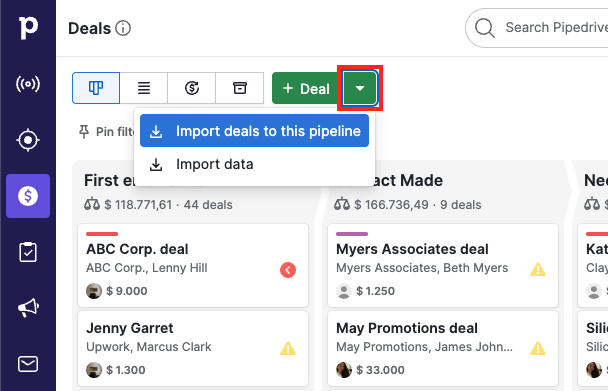
取引を直接ステージにインポートするには:
目的のパイプライン内の特定のステージタイトルにカーソルを合わせます
強調表示された“...”をクリックします
強調表示された“このステージに取引をインポート”を選択します
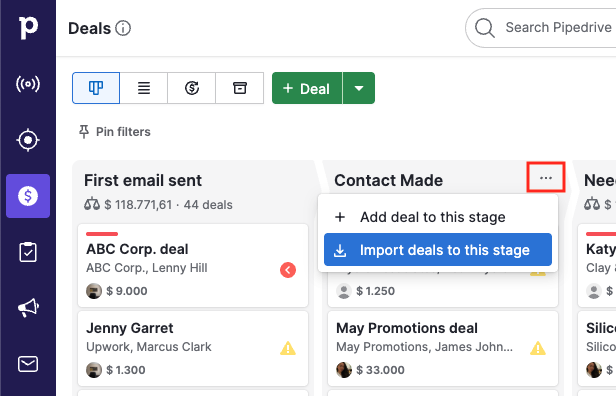
どちらのオプションも、取引カテゴリが事前に選択された“インポートしたいものを選択”画面に移動します。
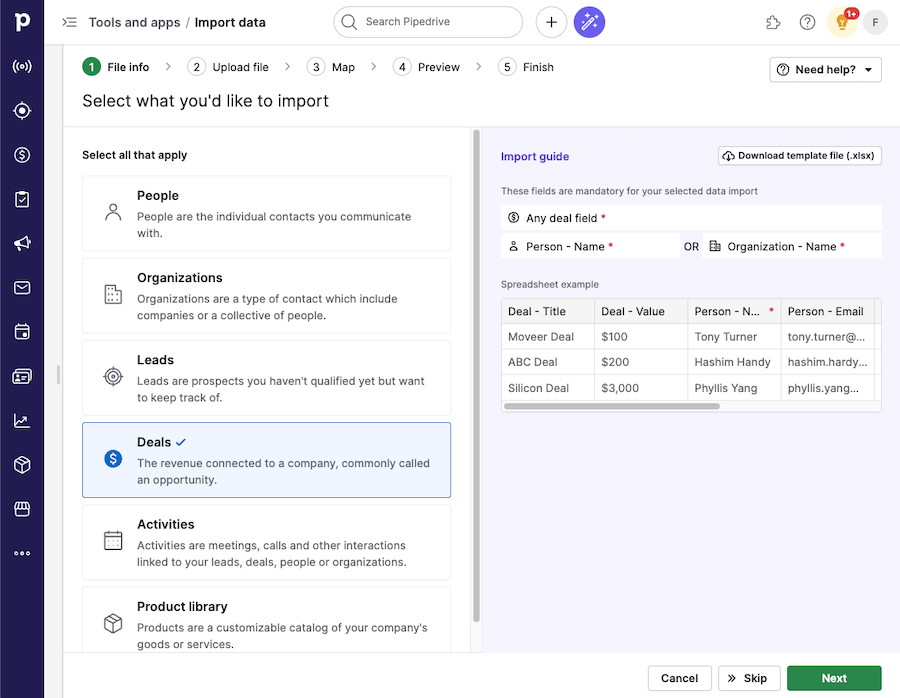
そこから、インポートしたいファイルをアップロードし、そのデータフィールドをPipedriveのフィールドにマッピングするだけです。この記事では、データフィールドのマッピングに関する詳細情報が提供されています。
これは、バッチ編集を行う際に便利で、作業中のパイプラインまたはステージに複数の取引を迅速にインポートできます。
プレビュー中のパイプラインステージの選択
Pipedriveに取引情報を含むスプレッドシートをインポートする前に、インポートされる取引がパイプラインのどのステージに行くかを別のスプレッドシートの列で指定できます。
このようにして、インポート中に「ステージ」オプションと取引情報を関連付け、複数のパイプラインがある場合に取引がどのパイプラインに入るかを決定できます。
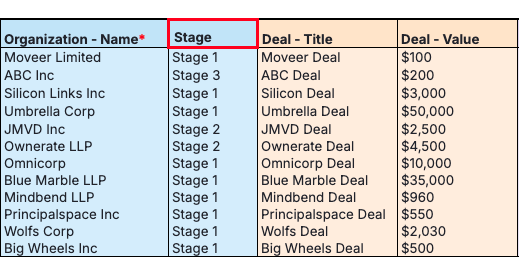
スプレッドシートに「ステージ」列を指定した後、この情報はインポートプレビュースクリーンに表示されます。取引をインポートする際に、パイプラインとステージを調整することもできます。
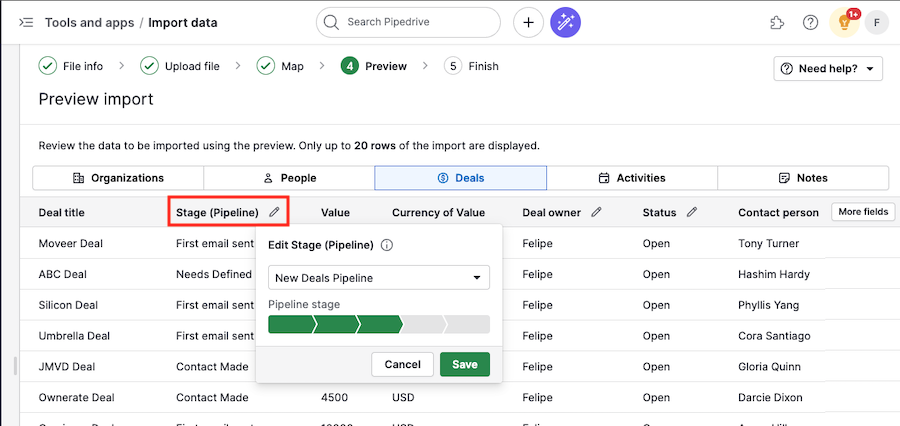
インポート中にパイプラインステージを手動で設定する
スプレッドシートにステージを指定していない場合は、プレビュー中に「その他のフィールド」>「ステージ(パイプライン)」をクリックして、希望するパイプラインを選択することで、この情報を手動で追加できます。
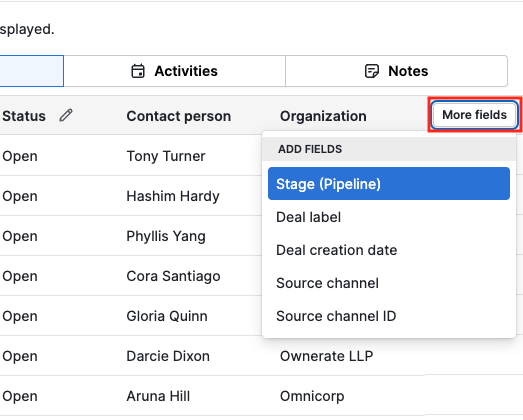
ステージの名前を一致させたり、インポート先のパイプラインの名前を指定したりする必要はありません。代わりに、インポート中に「ステージ」を選択すると、Pipedriveはすべてのパイプラインにわたるすべてのステージのリストを表示します。
その後、スプレッドシートの名前をPipedriveの適切なステージにドラッグアンドドロップできます。
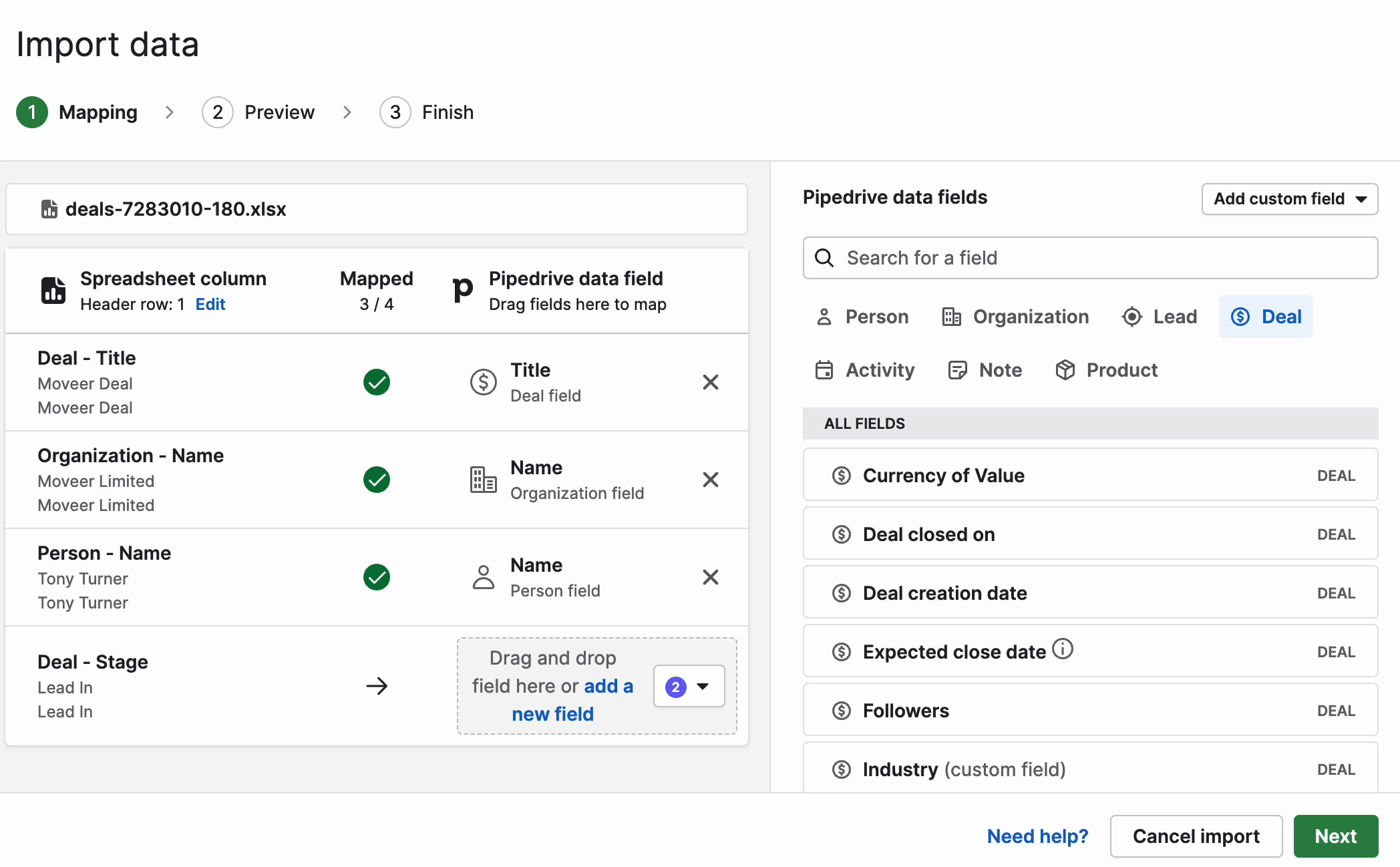
それはそれほど簡単です。
この記事は役に立ちましたか?
はい
いいえ